如何修复Windows系统更新中遇到的0X00000000错误导致的谷歌浏览器问题?很多用户在更新谷歌浏览器的时候总会遇到各种各样的问题而导致无法顺利更新使用到最新版本的谷歌浏览器。不同用户更新谷歌浏览器失败的原因也是不同的,大家要对症下药。今天小编带来关于是因为提示0X00000000错误而更新失败的问题的方法,感兴趣的用户快来阅读下面分享的解决更新谷歌浏览器出现0X00000000错误方法吧!
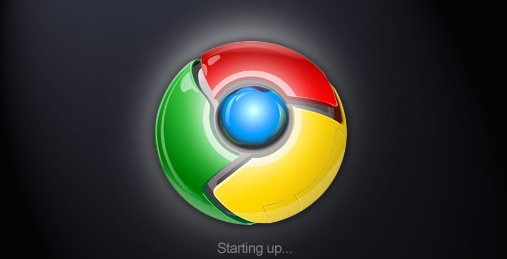
1、按下“Win+E”打开资源管理器,如图所示。
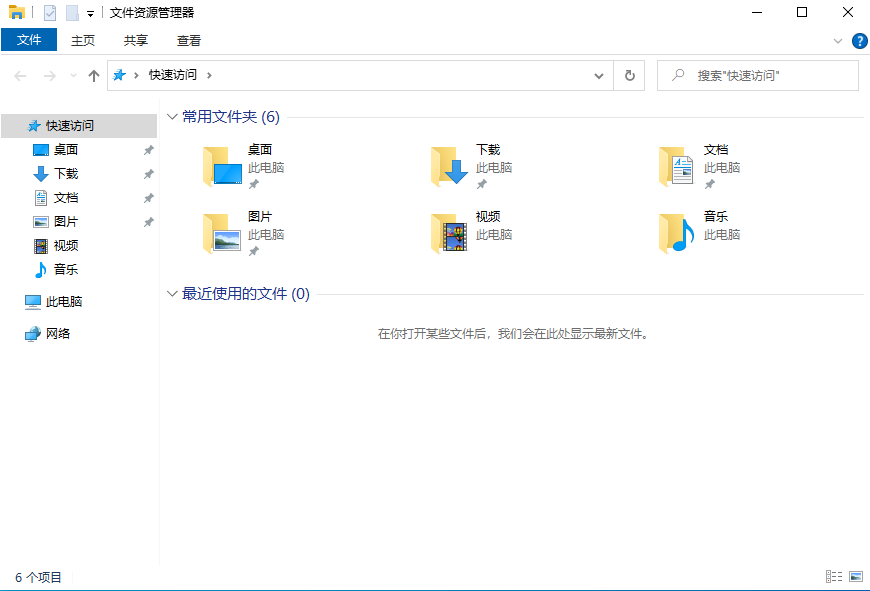
2、在地址栏中输入:“%USERPROFILE%/AppData/Local/Google/Chrome/User Data/Default/Cache”,如图所示。
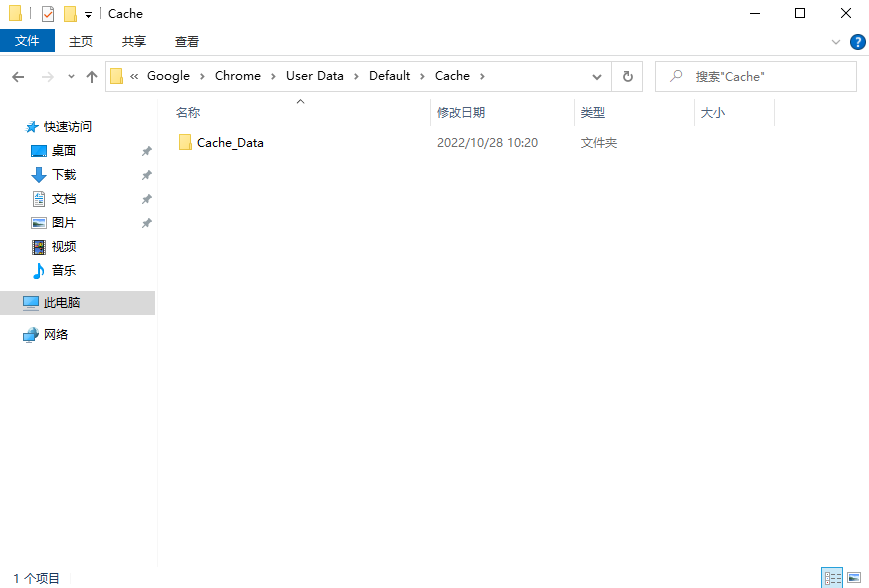
3、关闭谷歌浏览器,将该文件夹中的所有文件全部删除,如图所示。

4、打开谷歌浏览器,在地址栏输入:“chrome://settings/help” 按回车键打开或便会开始继续更新,更新完成后提示重启浏览器即可,如图所示。
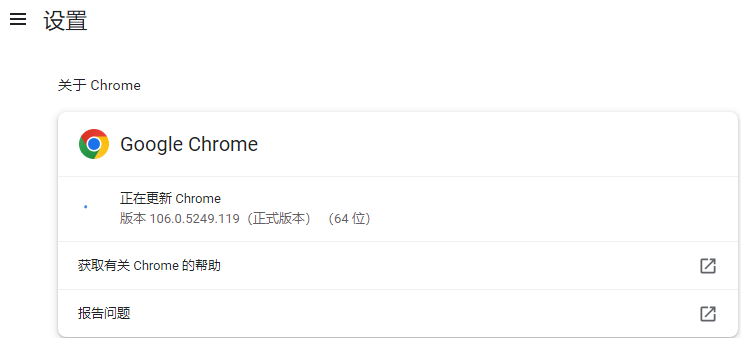
以上是如何修复Windows系统更新中遇到的0X00000000错误导致的谷歌浏览器问题的详细内容。更多信息请关注PHP中文网其他相关文章!




